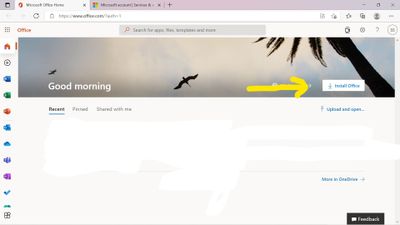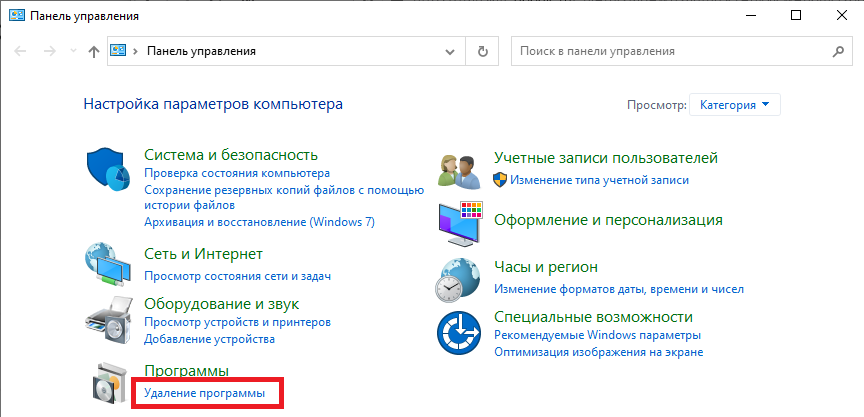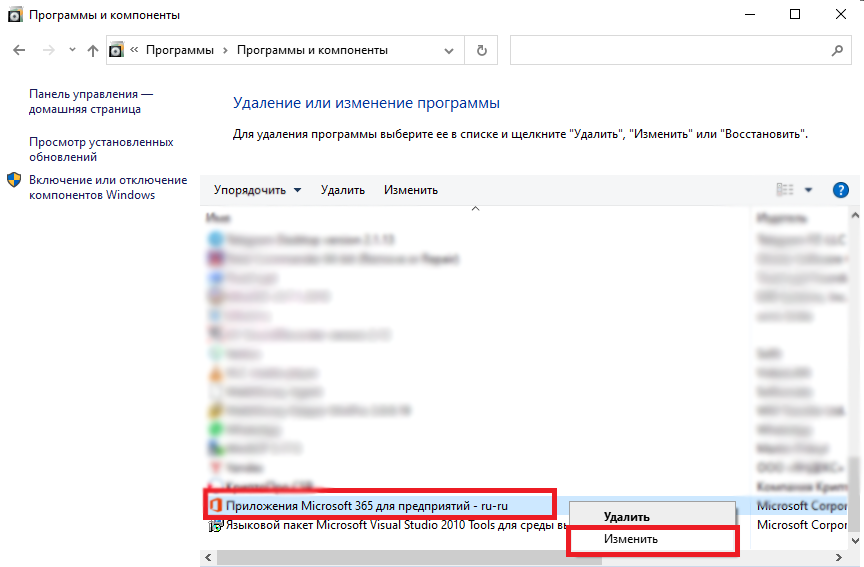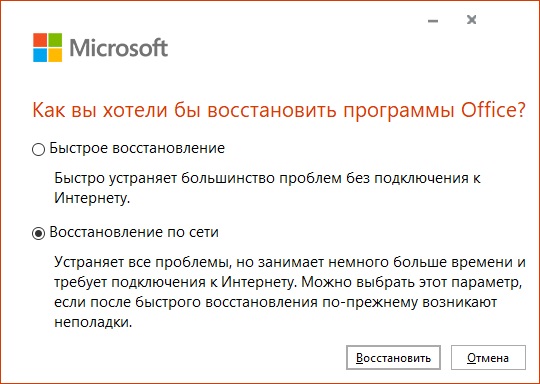Excel для Microsoft 365 Word для Microsoft 365 Outlook для Microsoft 365 PowerPoint для Microsoft 365 Access для Microsoft 365 OneNote для Microsoft 365 Publisher для Microsoft 365 Visio Online (план 2) Excel 2021 Word 2021 Outlook 2021 PowerPoint 2021 Access 2021 Microsoft® Project профессиональный 2021 Microsoft Project стандартный 2021 Publisher 2021 Microsoft Visio профессиональный 2021 Microsoft Visio стандартный 2021 Office 2021 OneNote 2021 Excel 2019 Word 2019 Outlook 2019 PowerPoint 2019 Access 2019 Project профессиональный 2019 Project стандартный 2019 Publisher 2019 Visio профессиональный 2019 Visio стандартный 2019 Office 2019 Excel 2016 Word 2016 Outlook 2016 PowerPoint 2016 Access 2016 OneNote 2016 Project профессиональный 2016 Project стандартный 2016 Publisher 2016 Visio профессиональный 2016 Visio стандартный 2016 Office 2016 Excel 2013 Word 2013 Outlook 2013 PowerPoint 2013 Access 2013 OneNote 2013 Project профессиональный 2013 Project стандартный 2013 Publisher 2013 Visio профессиональный 2013 Visio 2013 Office 2013 Microsoft 365 для дома Office для бизнеса Office 365 для малого бизнеса Администратор Microsoft 365 служба Office 365, предоставляемая 21Vianet служба Office 365 для малого бизнеса, предоставляемая 21Vianet — для администраторов служба Office 365, предоставляемая 21Vianet — для администраторов Excel 2010 Word 2010 Outlook 2010 PowerPoint 2010 Access 2010 OneNote 2010 Project 2010 Project стандартный 2010 Publisher 2010 Visio премиум 2010 Visio 2010 Visio стандартный 2010 InfoPath 2010 InfoPath 2013 Office 365 Germany корпоративный Office 365 Germany корпоративный для администраторов Office.com Project для Office 365 SharePoint Workspace 2010 Еще…Меньше
Если приложение Microsoft 365, например Word или Excel, не работает должным образом, иногда для устранения проблемы достаточно перезапустить его. Если это не помогает, попробуйте восстановить приложение. По завершении может потребоваться перезагрузка компьютера.
Восстановление Office
Последовательность действий для запуска средства восстановления зависит от вашей операционной системы.
-
Щелкните кнопку Пуск
(в левом нижнем углу) правой кнопкой мыши и выберите во всплывающем меню пункт Приложения и возможности.
-
Выберите продукт Microsoft Office, который вы хотите восстановить, и выберите пункт Изменить.
Примечание: Таким образом будет восстановлен весь набор Office, даже если вы хотите восстановить лишь отдельное приложение, например Word или Excel. Если у вас автономное приложение, вы можете найти его по имени.
-
Выполните указанные ниже действия по восстановлению в зависимости от технологии установки версии Office («нажми и работай» или MSI). Следуйте инструкциям для вашего типа установки.
Технология «нажми и работай»
В окне Как вы хотели бы восстановить программы Office? выберите вариант Восстановление по сети, чтобы исправить все неполадки, а затем выберите Восстановить. (Доступен также вариант Быстрое восстановление, при котором восстановление происходит быстрее, но предполагается только обнаружение поврежденных файлов и их замена.)
Установка на основе MSI
В окне Измените текущую установку выберите Восстановить и нажмите кнопку Продолжить.
-
Следуйте инструкциям на экране, чтобы завершить восстановление.
Средство восстановления не помогло. Что теперь делать?
Если запуск восстановления не помог, с помощью этого средства полностью удалите, а затем заново установите Microsoft 365.
-
Выберите расположенную ниже кнопку для скачивания и установки средства поддержки удаления.
Скачать
-
Следуйте указанным ниже инструкциям, чтобы скачать средство поддержки удаления для соответствующего браузера.
Совет: Скачивание и установка средства может занять несколько минут. После завершения установки откроется окно удаления продуктов Office.
Edge или Chrome
-
В левом нижнем углу щелкните правой кнопкой мыши SetupProd_OffScrub.exe и выберите пункт Открыть.
Microsoft Edge (старый) или Internet Explorer
-
В нижней части окна браузера нажмите кнопку Выполнить, чтобы запустить файл SetupProd_OffScrub.exe.
Firefox
-
Во всплывающем окне выберите Сохранить файл, а затем в правом верхнем окне браузера выберите стрелку загрузки> SetupProd_OffScrub.exe.
-
-
Выберите версию, которую нужно удалить, и нажмите кнопку «Далее».
-
Следуйте остальным указаниям и при появлении запроса перезагрузите компьютер.
После перезагрузки компьютера средство удаления автоматически откроется для завершения последнего этапа процесса удаления. Следуйте остальным указаниям.
-
Выберите действия для версии Office, которую нужно установить или переустановить. Закройте средство удаления.
Microsoft 365 | Office 2021 | Office 2019 | Office 2016 | Office 2013 | Office 2010 | Office 2007
Нужна дополнительная помощь?
Оглавление:
- Как восстановить удаленный Microsoft Office?
- 1. Восстановите приложение Microsoft Office
- 2. Выполните восстановление системы
- 3. Откатить Windows 10 Build
Видео: Щенячий патруль НОВЫЕ СЕРИИ игра мультик для детей про щенков Paw Patrol Детский летсплей #ММ 2023
Недавние обновления для Microsoft Windows были скорее неудачей, чем хитом, и это стоило нескольким пользователям их файлов личных данных и удаления некоторых программ. Несколько пользователей сообщили, что после обновлений Windows 10 удалила приложение Microsoft Office из своей системы, как это видно на форумах сообщества Microsoft.
Обновление Windows удалило мое программное обеспечение MS Office
Во время одного из последних обновлений системы для окон мои программы MS Office, похоже, были удалены. Как мне их восстановить?
Следуйте этим советам по устранению неполадок, чтобы исправить Windows 10 удаленную проблему Microsoft Office в вашей системе.
Как восстановить удаленный Microsoft Office?
1. Восстановите приложение Microsoft Office
- Нажмите Windows Key + R, чтобы открыть Run.
- Введите Winword и нажмите ОК. Это должно открыть приложение Word, если оно не удалено или повреждено. Если это не открывает приложение Word, выполните следующие действия.
- Нажмите клавишу Windows + R.
- Введите control и нажмите OK, чтобы открыть панель управления.
- В Панели управления перейдите в Программы> Программы и компоненты.
- Найдите приложение Microsoft Office и выберите его.
- Нажмите на кнопку Изменить в верхней части.
- Откроется мастер восстановления Microsoft Office.
- Здесь у вас будет два варианта ремонта: « Быстрый ремонт » и « Онлайн ремонт ».
Быстрое восстановление — сначала выберите эту опцию и нажмите кнопку «Восстановить». Это быстро решит большинство проблем без подключения к интернету.
Online Repair — если Quick Repair не работает, попробуйте эту опцию. Это может исправить все проблемы, но занимает немного времени, чтобы закончить. Также требуется подключение к интернету.
- Выберите параметр, указанный выше, и нажмите кнопку «Восстановить». Следуйте инструкциям на экране, чтобы исправить любые проблемы с программой Microsoft Office.
- После завершения ремонта перезагрузите компьютер.
- Если восстановление прошло успешно, вы сможете открыть приложение Word прямо сейчас. Нажмите Windows Key + R, введите winword и нажмите OK для проверки.
Узнайте здесь, как полностью удалить Microsoft Office, чтобы выполнить чистую переустановку
2. Выполните восстановление системы
- Введите Restore в поле поиска и нажмите « Создать точку восстановления».
- В окне «Свойства системы» перейдите на вкладку « Защита системы ».
- Далее нажмите на кнопку « Восстановление системы».
- Нажмите Далее. Нажмите на Показать больше точек восстановления.
- Выберите тот, который был создан непосредственно перед обновлением и нажмите Далее.
- Прочитайте описание и нажмите кнопку Готово.
- Подождите, пока Windows 10 восстановит вашу систему до более ранней точки, где она работала без каких-либо проблем.
- После перезагрузки проверьте, можете ли вы получить доступ к приложению Microsoft Office.
3. Откатить Windows 10 Build
- Нажмите Windows + I, чтобы открыть настройки.
- Перейдите в раздел « Обновление и безопасность ».
- Перейдите на вкладку « Восстановление ».
- В разделе « Вернуться к предыдущей сборке» нажмите кнопку « Начать ».
- Следуйте инструкциям на экране, и вы сможете восстановить прежнюю сборку, а также вернуть приложение Office и другие файлы.
Примечание. Параметр «Откат» будет доступен только в течение 10 дней после установки сборки.
Исправлено: мой компьютер не может найти мой разжечь
В некоторых случаях Kindle вообще не отображается на вашем компьютере. Вот некоторые решения, которые вы можете попробовать, чтобы помочь вашему компьютеру обнаружить ваше устройство Kindle.
Исправлено: мой компьютер с Windows не распознает мой iPod
Некоторые пользователи заявили на форумах, что их ПК с Windows 10 не распознают подключенные iPod. Вот как можно решить эту проблему.
Если обновление Windows удалило пасьянс, запустите средство устранения неполадок приложений Магазина Windows, обновите приложение или восстановите Windows до предыдущей сборки

Nov 03 2021
08:08 AM
It happened with my laptop too, I try to check «the program and feature — and find that the office installed on the day that I updated the windows 10 into windows 11.
I tried to re-activate but failed.
I hope Microsoft can fix this
Nov 04 2021
09:05 AM
hi, did you solve this problem, i also experienced this right now.. i dont think they register our licensed to windows 10 not 11 so they dont recognize it, our licensed is fused in our account, the problem is how to migrate to new device, or they need a server update for our licensed
Dec 02 2021
06:56 AM
— edited
Dec 02 2021
07:55 AM
Any luck with this? If anyone has some insight, please share. Same problem, same version of Office, same issue after upgrade. 
Dec 02 2021
08:58 PM
Bro, Don’t worry about this!!!
First go to https://www.office.com/ .
Then Sign in with the microsoft account which you’ve used to sign up while booting the laptop for the first time.
There you will find a Install button. It will direct you to the service and subscription of your account page. Click back to subscription, Scroll down. You’ll find a appropriate version of Office that has already on your windows 10 device. Click install and start your productivity…
Done and done.@mridulpillay
Dec 02 2021
10:41 PM
were you able to solve the issue? I have the same problem please help
Dec 02 2021
11:49 PM
Step 1: Go to https://www.office.com/
Step 2: Sign In with the Microsoft account you’ve already using in the Windows 10.
Step 3: There you’ll find the Install button
Step 4: Click it and Again click ‘Back to Subscription’ on the next page.
Step 5: Scroll down you’ll see the Office version details you’ve got in Windows 10 with Install option with it.
It will download 7MB .exe installer file.Run the installer to download a Office apps.
******DISCLAIMER: Installer will take huge amount of data to download.******@ephyrm09
Dec 02 2021
11:55 PM
— edited
Dec 02 2021
11:56 PM
@Suwethan hi! Thank you for responding but when I click «install office» it only ask me to go premium with Microsoft 365. I just found out that I have both Microsoft 365 and office 2019 installed in my laptop. When I opened any office app it’s unlicensed. I originally have windows 10 and pre-installed office 2019 before.
Dec 03 2021
12:12 AM
@ephyrm09 Yes, Eventually I also get that frustarting option. Later then I realised that I Signed In with wrong Microsoft account. The thing is
****** Use the Correct Microsoft Account ******
- When you purchased your laptop and Unboxs it. And boot it up for the first time Windows setup asks you to sign up for a new account and asks for your name, DOB, and so on.
- You must use the MICROSFOT Account that you’ve used on the FIRST BOOT UP…..
Think, Remember and Use the correct Account
Let me know once you’ve solved your problem.
THANK YOU
Dec 03 2021
02:19 AM
Thanks so much for the reply! I should’ve included my troubleshooting steps. I’ve reinstalled office 3 times, confirmed the 19 license is active on same account I’m signed into on the laptop. On the accounts screen in Word/Excel it used to have a link above the «License set to expire» which had Other Licensing information (yes, was the 2019 license, but it wouldn’t allow me select it) but after the 365 fully expired I haven’t seen that again. I’ve tried running as admin through the install process and just basically using it out of desperation. Disabled Windows firewalls and an other silly thing that magically fixed MS issues in the past. :waving_hand: nearly it does seem like a local issue with permissions (that install never completes, it always hangs at the end thinking another install is running, even if I clean reboot and run it immediately).
Dec 24 2021
02:51 AM
Hey,
I tried all steps as you mentioned. After the last step it just keeps loading and my problem stays the same! I’ve bought my laptop 6 months back and i have access to student and home 2019 but it’s showing that my trial to 365 is over and product activation failed and what not!
Dec 24 2021
04:34 AM
It goes the same to me. I tried all the steps he mentioned but still none of them work and I can’t still use my office.
Dec 29 2021
04:33 AM
Hey, it STILL isn’t working for me. I spent hours upon hours trying things found across the internet and nothing worked. So, I uploaded all my files to Google Drive, and it works like a charm (and I can access all my documents from my phone). If I end up having to pay for Storage there (in maybe 2 years), then the annual fee is still a fraction of MS Office. Good luck everyone!
Mar 04 2022
07:29 PM
After many processes, still I can’t activate my Office.
Apr 22 2022
08:04 AM
I have tried several things to get them to talk and no two ways seem to work to get Office 365 and Windows 11 Pro to play nice. One I went through and repaired through the settings and the apps, that worked on one desktop, but not on anything else. I have another desktop that doesn’t want to communicate or install at all no matter what I try. I have tried to install through the website as recommended by Suwethan, and I get an error. I have tried to go through the settings and app, and I get the same problem. It is a work account, and there are around 50 computers that are all W10 Pro except for 4 devices. And all 4 don’t like Office 365. I would have thought Microsoft would have had a smooth transition for a Microsoft product?
May 25 2022
09:52 AM
We also had this issue and the solution for it was to
Run regedit
Go to HKey-Userss-1-5-20
Right click and choose permissions
Click add and enter “Network Service”
Give Network Service Full control
In the end the issue was that after upgrade windows would loose ability to run activation check with Network service account for some reason.
Applying registry permissions is fixing it
May 25 2022
10:00 AM
@catcarrot This is the first response that makes sense, but I gave up on MS Office when I got no support for a paid service from the vendor. My subscription has since expired and I’m on Google Drive with much better set up than I had previously — with the built in integration, I doubt I’ll ever go back. Good luck!
Jul 24 2022
11:42 AM
I’m afraid this didn’t work for me. Still shows the error that Office Pro Plus 2019 detected changes on your computer, followed by the activation error, 0x004C060 (we’re sorry, slobbering went wrong)…
Oct 20 2022
06:31 AM
My windows 11 in regedit, is unable to locate this file Hkey-Userss-1-5-20 ???
Jan 05 2023
09:40 PM
@mridulpillay I was able to resolve mine. Go to office.com and sign in using your Microsoft account and re-install your purchased product.
Nov 03 2021
08:08 AM
It happened with my laptop too, I try to check «the program and feature — and find that the office installed on the day that I updated the windows 10 into windows 11.
I tried to re-activate but failed.
I hope Microsoft can fix this
Nov 04 2021
09:05 AM
hi, did you solve this problem, i also experienced this right now.. i dont think they register our licensed to windows 10 not 11 so they dont recognize it, our licensed is fused in our account, the problem is how to migrate to new device, or they need a server update for our licensed
Dec 02 2021
06:56 AM
— edited
Dec 02 2021
07:55 AM
Any luck with this? If anyone has some insight, please share. Same problem, same version of Office, same issue after upgrade. 
Dec 02 2021
08:58 PM
Bro, Don’t worry about this!!!
First go to https://www.office.com/ .
Then Sign in with the microsoft account which you’ve used to sign up while booting the laptop for the first time.
There you will find a Install button. It will direct you to the service and subscription of your account page. Click back to subscription, Scroll down. You’ll find a appropriate version of Office that has already on your windows 10 device. Click install and start your productivity…
Done and done.@mridulpillay
Dec 02 2021
10:41 PM
were you able to solve the issue? I have the same problem please help
Dec 02 2021
11:49 PM
Step 1: Go to https://www.office.com/
Step 2: Sign In with the Microsoft account you’ve already using in the Windows 10.
Step 3: There you’ll find the Install button
Step 4: Click it and Again click ‘Back to Subscription’ on the next page.
Step 5: Scroll down you’ll see the Office version details you’ve got in Windows 10 with Install option with it.
It will download 7MB .exe installer file.Run the installer to download a Office apps.
******DISCLAIMER: Installer will take huge amount of data to download.******@ephyrm09
Dec 02 2021
11:55 PM
— edited
Dec 02 2021
11:56 PM
@Suwethan hi! Thank you for responding but when I click «install office» it only ask me to go premium with Microsoft 365. I just found out that I have both Microsoft 365 and office 2019 installed in my laptop. When I opened any office app it’s unlicensed. I originally have windows 10 and pre-installed office 2019 before.
Dec 03 2021
12:12 AM
@ephyrm09 Yes, Eventually I also get that frustarting option. Later then I realised that I Signed In with wrong Microsoft account. The thing is
****** Use the Correct Microsoft Account ******
- When you purchased your laptop and Unboxs it. And boot it up for the first time Windows setup asks you to sign up for a new account and asks for your name, DOB, and so on.
- You must use the MICROSFOT Account that you’ve used on the FIRST BOOT UP…..
Think, Remember and Use the correct Account
Let me know once you’ve solved your problem.
THANK YOU
Dec 03 2021
02:19 AM
Thanks so much for the reply! I should’ve included my troubleshooting steps. I’ve reinstalled office 3 times, confirmed the 19 license is active on same account I’m signed into on the laptop. On the accounts screen in Word/Excel it used to have a link above the «License set to expire» which had Other Licensing information (yes, was the 2019 license, but it wouldn’t allow me select it) but after the 365 fully expired I haven’t seen that again. I’ve tried running as admin through the install process and just basically using it out of desperation. Disabled Windows firewalls and an other silly thing that magically fixed MS issues in the past. :waving_hand: nearly it does seem like a local issue with permissions (that install never completes, it always hangs at the end thinking another install is running, even if I clean reboot and run it immediately).
Dec 24 2021
02:51 AM
Hey,
I tried all steps as you mentioned. After the last step it just keeps loading and my problem stays the same! I’ve bought my laptop 6 months back and i have access to student and home 2019 but it’s showing that my trial to 365 is over and product activation failed and what not!
Dec 24 2021
04:34 AM
It goes the same to me. I tried all the steps he mentioned but still none of them work and I can’t still use my office.
Dec 29 2021
04:33 AM
Hey, it STILL isn’t working for me. I spent hours upon hours trying things found across the internet and nothing worked. So, I uploaded all my files to Google Drive, and it works like a charm (and I can access all my documents from my phone). If I end up having to pay for Storage there (in maybe 2 years), then the annual fee is still a fraction of MS Office. Good luck everyone!
Mar 04 2022
07:29 PM
After many processes, still I can’t activate my Office.
Apr 22 2022
08:04 AM
I have tried several things to get them to talk and no two ways seem to work to get Office 365 and Windows 11 Pro to play nice. One I went through and repaired through the settings and the apps, that worked on one desktop, but not on anything else. I have another desktop that doesn’t want to communicate or install at all no matter what I try. I have tried to install through the website as recommended by Suwethan, and I get an error. I have tried to go through the settings and app, and I get the same problem. It is a work account, and there are around 50 computers that are all W10 Pro except for 4 devices. And all 4 don’t like Office 365. I would have thought Microsoft would have had a smooth transition for a Microsoft product?
May 25 2022
09:52 AM
We also had this issue and the solution for it was to
Run regedit
Go to HKey-Userss-1-5-20
Right click and choose permissions
Click add and enter “Network Service”
Give Network Service Full control
In the end the issue was that after upgrade windows would loose ability to run activation check with Network service account for some reason.
Applying registry permissions is fixing it
May 25 2022
10:00 AM
@catcarrot This is the first response that makes sense, but I gave up on MS Office when I got no support for a paid service from the vendor. My subscription has since expired and I’m on Google Drive with much better set up than I had previously — with the built in integration, I doubt I’ll ever go back. Good luck!
Jul 24 2022
11:42 AM
I’m afraid this didn’t work for me. Still shows the error that Office Pro Plus 2019 detected changes on your computer, followed by the activation error, 0x004C060 (we’re sorry, slobbering went wrong)…
Oct 20 2022
06:31 AM
My windows 11 in regedit, is unable to locate this file Hkey-Userss-1-5-20 ???
Jan 05 2023
09:40 PM
@mridulpillay I was able to resolve mine. Go to office.com and sign in using your Microsoft account and re-install your purchased product.
Содержание
- Microsoft Office 2019 ключи 2022
- Особенности версии
- Зачем нужен ключ?
- Как активировать ключ?
- Активатор для Office 2019
- Не активируется office 2019 на windows 11
- В Windows 11 не запускается MS Word и Excel
- Не активируется Microsoft Office — что делать?
- Почему не активируется Microsoft Office?
- Как активировать Office сразу на нескольких ПК?
- Как активировать Office через интернет?
- Microsoft Office все еще не активировался?
- Активатор Windows 11
- Что такое KMSAuto Net?
- Это активатор Windows 11?
- Как использовать KmsAuto Net?
- Как настроить?
Microsoft Office 2019 ключи 2022
Microsoft Office 2019 – последняя сборка лучшего офисного набора программ, созданная компанией Microsoft.
Набор включает в себя несколько прикладных программ, таких как Word, Excel, Publisher, PowerPoint, Outlook, Access, Exchange и Skype для бизнеса. Каждая из них, поодиночке или вместе с другими используется в офисах, на предприятиях, организациях, заводах и заведениях.
Особенности версии
Как и прошлые дополнения, Microsoft Office 2019 содержит тот же набор офисных утилит. Единственное отличие состоит в том, что они получили новые функции и обновления, что соответствует всем требованиям современного мира.
Ещё один важный аспект – MS Office 2019 работает исключительно на Windows 10. Если вы пользователь восьмой или седьмой версии, никакие махинации не позволят вам заполучить свежую сборку офисных программ.
Из примечательных особенностей также выделим возможность импорта файлов и документов из Word, Excel, PowerPoint и Office 365.
Зачем нужен ключ?
Многие задаются вопросом касаемо активации, но ответ уже лежит на поверхности. Для удобного и расширенного пользования вам понадобится специальный ключ.
Ключ – уникальный серийный номер из цифр, ввод которого позволит получить расширенный доступ к функционалу программы. Существуют легальные способы получения ключа. К примеру, вы можете купить полную версию программы на официальном сайте разработчиков, купить диск в магазине или найти коды активации в интернет-магазине, где довольно часто действуют скидки.
Как активировать ключ?
Выше мы перечислили все легальные способы получения ключа. Стоит отметить, что под словом «легально» подразумевается «платно». А платить готов не каждый пользователь, учитывая, что покупка обойдется вам в несколько тысяч рублей.
Именно поэтому существует несколько способов активировать софт без траты денежных средств. Сегодня мы более детально выделим каждый из них. Если вы столкнулись с данной проблемой, мы постараемся помочь вам.
Первый и самый простой способ – найти подходящий ключ в интернете. Ниже мы представим несколько кодов, которые вам необходимо просто ввести в программе и подождать несколько минут.
Как активировать с помощью ключа? Достаточно просто скопировать код, который мы оставим ниже, и вставить его в строку активации, находящуюся в MS Office 2019.
Вот те самые ключи, с которыми вы сможете активировать офисный набор:
Активатор для Office 2019
Ещё одним действенным вариантом для активации является специальный активатор KMSAuto NET. Данная программа уже долгие годы занимается активацией нелицензионных копий Office и Windows.
Активатор довольно простой в использовании, имеет русскоязычную поддержку и может работать без установки. Рассмотрим пошаговую инструкцию.
Источник
Не активируется office 2019 на windows 11
Ошибка «Сбой активации продукта» может возникать в любых версиях Microsoft Office, будь то версии 2010, 2013, 2016, или же 2019. Из-за чего данная ошибка может произойти и как ее убрать?
В начале необходимо сразу уточнить, был ли у Вас ранее активирован Microsoft Office, или же Вы пользовались пробным периодом (триальной версией) приложения? Разберем все возможные ситуации в нашей статье.
После того, как у Вас будет ключ активации в наличии, Вы можете просто ввести его в приложения для активации.
Дабы избавиться от таких проблем в дальнейшем и активировать Ваш Microsoft Office раз и навсегда, Вам так же потребуется ключ активации. Приобрести его можете в нашем каталоге. Так же, мы настоятельно рекомендуем использовать только оригинальные дистрибутивы Microsoft Office, скачать их можете так же на нашем сайте.
— Проверьте, настроена ли верно дата, время и часовой поясн на Вашем ПК. Неверная дата, может нарушить синхронизацию с сервером Microsoft.
— Попробуйте обновить Ваше приложение Microsoft Office. Примите все актуальные обновления. Принять обновления можно из любого приложения Office, к примеру Exel => Меню «Файл» => Учетная запись => Обновления.
— Попробуйте запустить приложение от им. администратора и проверить активацию.
— Проверьте, не используете ли Вы прокси или VPN сервисы. Они так же могут повлиять на появление данной ошибки.
— Попробуйте активировать приложение по телефону, звонок бесплатный. Инструкции как активировать приложения по телефону для разных версий: Office 2010, Office 2013 и Office 2016, Office 2019.
Если никакие манипуляции не помогли, обратитесь к Вашему продавцу ключа активации. Либо можете приобрести новый ключ из нашего каталога для Вашей версии Microsoft Office.
Источник
В Windows 11 не запускается MS Word и Excel
Построчно-полистный перенос однотипных данных Word-Excel(Excel-Word)
Пункт 1. Имеется экселевский файл. В котором n-ное количество листов. Каждый лист имеет свое.
Word + Excel, Импорт данных из Excel в шаблон Word с условиями
Здравствуйте! Помогите, пожалуйста. Есть файл Word с расставленными закладками-метками и файл.
После обновления до Windows 10 вылетают Word, Excel, ошибки с печатью
Обновился до Windows 10. Начались проблемы с Word, Excel, Autocad. Word закрывается при.
C:Program FilesMicrosoft OfficerootOffice16
После переустановки путь не меняла.
Посмотрела сведения о проблеме, теперь совсем ничего не понимаю
Стоит сейчас 2022 версия.
Word + Excel, замена слов в Word с Excel
Добрый день Помогите пожалуйста, решить проблему Необходимо в документе Word заменить текст из.
Программа для автозаполнения документов для Windows (не через Word и Excel)
Здравствуйте, не подскажете ли мне: есть ли в природе программа для автозаполнения документов и.
Excel Word Delphi 7 поиск содержимого в диапазоне ячеек и перенос в Word
Всем привет! Вопрос следующий. Моя программа АСУ делает следующие. Есть список сотрудников в Excel.

Добрый день, уважаемые форумчане, надеюсь на вашу помощь. Переношу данные из Excel в шаблон.
Из Excel в Word / Задать количество листов для печати в Word
Добрый день многоуважаемые, надеюсь на ваш совет. Есть задание из Excel таблицы переносить.
После обновления связи word с excel резко возрастает размер word файла
Приветствую участников форума. Имеются два файла: excel («Источник») и имеющий с ним связь word.
Добавление срок в таблицу Word при заполнении документа Word из данных Excel
Всем привет! Я новичок в этом деле и нужна помощь. Есть таблица Excel с данными на основании.
Источник
Не активируется Microsoft Office — что делать?
Если у вас не получается активировать свою версию Microsoft Office даже при наличии актуального ключа продукта, воспользуйтесь нашими советами. Они точно помогут решить данную проблему.
Почему не активируется Microsoft Office?
Если пакет с офисными программами не хочет активироваться, надо найти причину этой проблемы. Убедитесь, что дело не в элементарных настройках.
Как активировать Office сразу на нескольких ПК?

Попробуйте активировать офисные программы по телефону. Для этого введите в соответствующем окне номер 7 495 745 5445, введите ключ продукта и получите новый код активации.
Как активировать Office через интернет?
Активировать Office можно через «зону самообслуживания» (Self-Service) на сайте Microsoft. На данный момент это приложение работает только для Windows 10.
Microsoft Office все еще не активировался?
Если проблему не удалось устранить с помощью предыдущих советов, все, что вам остается, это связаться с Microsoft. Найти всю необходимую информацию и контакты технической поддержки Microsoft Office можно на официальном сайте разработчика, а обратиться в службу поддержки — по телефону или электронной почте.
Источник
Активатор Windows 11
Если скачать KMSAuto Net, инструмент-активатор, который может активировать Windows 11 и приложения Office без покупки лицензионного ключа. Он специально разработан для операционной системы Windows, а также Microsoft Office. Все мы знаем, что Windows и Office очень популярные ПО для пользователей компьютеров. После активации можно без проблем пользоваться продуктами MS на всю жизнь с дополнительными функциями. Это причина, по которой люди используют приложение KMSAuto Net для бесплатной пожизненной активации.
Мы знаем, что большую часть ПО нельзя использовать бесплатно, как Windows и Office. Итак, вам необходимо купить эти товары на официальном сайте. Но люди всегда стараются активировать данные продукты по-своему. KMS Activator для Windows 11 является полезным инструментом, способным активировать вашу версию Виндовс.
Что такое KMSAuto Net?
Microsoft Windows или Office не являются бесплатными приложениями. Пользователь по закону долен купить данные продукты. Соответственно, без активации продуктов Microsoft юзер не сможет использовать премиум-функции. Таким образом нужна активация, чтобы разблокировать доступные возможности.
Таким образом, с помощью активатора можно сделать пожизненную лицензию для Windows 11 или Office. Это лучший и простой способ активировать приложения. Если хотите разблокировать интересные функции и ограничения, вам следует использовать данный инструмент KMSAuto Net. Вы также можете приобрести ключ продукта Windows, если у вас есть деньги. Но здесь мы также предоставляем активатор для Windows 11, и открываем новые функции для ваших программ.
Это активатор Windows 11?
Да, вы можете активировать Windows 11 с помощью инструментов KMS. Сейчас Windows самая популярная и безопасная операционная система. Microsoft уже остановила поддержку прошлых выпусков своей продукции, и очень скоро они закроют Windows 10. Они ориентированы только на систему Windows 11.
Как использовать KmsAuto Net?
Итак, перейдем к меню программы
Итак, приступая к работе, сразу видно:
Активация Windows и Office, а строкой ниже информация об это активации (активированы приложения или нет).
Далее идут еще 3 интересных пункта: активация, установщик ключей вручную и планировщик заданий.
Следующий пункт с настройками предназначен для опытных пользователей, и обычным юзерам лучше ничего не менять.
Подменю с утилитами.
Здесь пользователь в меню «Администрирование» найдет стандартные функции Windows, далее сможет проверь целостность файлов системы. Соответственно, остальные пункты касаются офисных пакетов.
Данный пункт предлагает избавиться от лишних файлов обновлений и посмотреть ключ активации.
Теперь активатор для Windows доступен каждому и вы знаете, как с ним работать.
Как настроить?
Программка имеет в наличии встроенный kms-service. Его можно отключать или включать по желанию во вкладке «система». Данным компонентом можно повторно активировать продукты Microsoft. Службу можно не устанавливать, если вам необходим просто ключ для операционной системы.
Также программа предлагает на выбор несколько режимов:
Источник
- 21.07.2020
В данной статьей мы покажем наглядно как восстановить Microsoft Office, если он не корректно работает. А так же как сделать полную переустановку с удалением всех его остатков.
Восстановление Microsoft Office, либо его переустановка без удаления приложения
В Windows имеются стандартные средства восстановления «заводских» настроек и компонентов Office, если приложение вдруг стало работать не корректно. Так же это можно назвать переустановкой без непосредственного удаления.
Итак, заходим в меню «Панель управления» => Удаление программ
Находите в списке Ваш Microsoft Office (она у Вас может быть любой версии, на примере у нас Microsoft 365) => Нажимаете правой кнопкой мыши на пункт Office => Изменить
Для тщательного восстановления, чтобы имеющиеся проблемы с большей вероятностью исчезли рекомендуем делать «Восстановление по сети». Нажимаем «Восстановить» и дожидаемся окончания процедуры.
Переустановка Microsoft Office с полным его удалением и новой устновкой
Удалять Microsoft Office мы рекомендуем с помощью официальной утилиты от Microsoft — Microsoft Support and Recovery Assistant, она затирает все остатки приложения, тем самым такой способ решает практически все проблемы, связанные с приложениями Office, Visio и Project.
Скачать + инструкция по использованию.
После удаления Office установите заново приложение, в нашем каталоге Вы скачать оригинальные дистрибутивы Microsoft Office, а так же приложения Viso и Project
В Windows 11 не активируется Office? Проверьте правильность установки времени / даты, убедитесь в использовании актуальной версии ОС, проверьте подключение к Интернету или выполните онлайн-активацию. Ниже рассмотрим, чем чревато применение неактивной ОС, по каким причинам возникают трудности со вводом ключа, и какими методами можно решить этот вопрос.
Причины
Одна из характерных проблем Windows 11 — не активируется Office с невозможностью применения всех функций операционной системы. Без указания 25-значного ключа пользователям доступно только 30 дней пользования, после чего возможности продукта будут существенно ограничены. В таком режиме многие команды недоступны, поэтому нельзя создавать или редактировать документы. Их можно печатать, но нельзя сохранять.
Причин, почему не активируется Офис на Windows 11, может быть множество:
- Ошибки в установке времени и даты.
- Применение пробной версии операционной системы с завершенным сроком действия.
- Отсутствие Интернета, который необходим для активации продукта.
- Установка Office на устройство, где уже была предусмотрена старая версия.
- Ключ активации уже применяется на другом ПК и т. д.
Это основные причины, почему не активируется и не запускается Офис на Виндовс 11. Они легко решаются своими силами с помощью установки правильных настроек или выполнения альтернативных шагов по идентификации.
Что делать
В ситуации, когда в Windows 11 не активируется Office, попробуйте сделать один из перечисленных ниже шагов.
Пройдите основные этапы
В ситуации, когда Office не активируется в Windows 11, необходимо устранить проблему. Общий алгоритм действий такой:
- Войдите в Офис с применением учетной записи.
- Проверьте наличие нескольких копий Office.
- Посмотрите на статус подписки.
- Устраните ошибки при активации.
Попробуйте запустить Office на Windows 11 от имени администратора
Для решения проблемы попробуйте закрыть все приложения Office, слева внизу жмите на «Пуск», введите имя приложения (к примеру, Word), а в результатах поиска найдите значок программы Ворд. Жмите его правой кнопкой мышки и выберите пункт «Запуск от имени администратора». Кликните «Да» для разрешения запуска Office.
Проверьте наличие Интернет
Одной из причин сбоев в активации может быть отсутствие подключения к Сети. Для проверки войдите в любой из браузеров и перейдите по ссылке Microsoft.com. В случае успешной загрузки можно говорить о наличии подключения к Интернету. Если страница не загружается, обратитесь к провайдеру для решения вопроса.
Убедитесь в правильности времени и даты
В ситуации, когда не активируется Офис на Виндовс 11, причиной может быть неправильная дата / время. Для решения задачи сделайте следующие шаги:
- Войдите в «Панель управления».
- Найдите пункт «Дата и время».
- В появившемся окне жмите «Изменить», если в этом имеется необходимость.
- Сохраните правки и попробуйте еще раз пройти процесс активации.
Сбросьте учетные данные
Если в Windows 11 не работает Office, попробуйте сбросить учетные данные. Для решения этой задачи сделайте следующие шаги:
- Войдите в Starlight.
- Жмите на символ с лупой справа вверху.
- Отыщите и откройте связку ключей.
- Пропишите Office и удалите файл данных лицензии.
- Загрузите и запустите сценарий по ссылке github.com/JamesCaudill/ActivationTroubleShooter.
Проверьте наличие лицензии Майкрософт
Если на Windows 11 не работает активатор Office, убедитесь в наличии лицензии учетной записи Майкрософт. Для этого сделайте следующее:
- Войдите в аккаунт Microsoft путем перехода по ссылке office.com/signin.
- Жмите на кнопку установки Офис.
- При наличии лицензии она указывается на новой странице.
Если вы не находите лицензий, поищите в почтовом ящике письма от компании Microsoft. Возможно, в них можно найти необходимую информацию с учетной записью.
Решите вопрос с повторной активацией
В Интернете часто встречаются жалобы, мол, не могу активировать Офис на Виндовс 11 с первого раза и регулярно приходят запросы после первого подключения. Сделайте следующие шаги:
- Закройте программу. К примеру, в случае применения Ворд слева вверху экрана выберите Word, а после «Закрыть Word».
- Перезапустите все программы Офис, чтобы исчезли повторные сообщения.
- В случае повторения проблемы сбросьте учетные данные. Войдите в Spotlight, найдите и откройте связку ключей, введите Office, а после удалите файл данных лицензии.
Пройдите идентификацию через Интернет
Если на Windows 11 не запускается Office после ввода ключа, попробуйте выполнить работу через Интернет. В таком случае приложение активируется быстрее и можно добиться лучших результатов. Сделайте следующие шаги:
- Перейдите по ссылке microsoft.com/ru-ru/store/p/exact-self-service/9nblggh6gstq#system-requirements.
- Получите приложение на ПК / ноутбук и перейдите к активации Офис на Windows.
- Выберите число цифр, из которых состоит первый блок идентификатора — шесть или семь цифр.
- Введите код активации версии Офис и кликните «Отправить».
Отметим, что такой шаг актуален при использовании ключа на более старом ПК / ноутбуке с операционной системой Windows.
Если рассмотренные выше шаги так и не дали результата, свяжитесь с Майкрософт. Необходимые контактные данные доступны по ссылке support.microsoft.com/contactus#.
В ситуации, когда не устанавливается Офис на Виндовс 11, решение зачастую лежит на поверхности. Чаще всего достаточно наладить работу Интернета, проверить правильность ввода даты / времени, убедиться в актуальности версии Майкрософт Офис и попробовать, активируется ли Office через Интернет.
В комментариях расскажите, какой из приведенных выше способов вам подошел, и приходилось ли сталкиваться с трудностями в процессе активации Office на Windows 11. Поделитесь своим опытом решения такой проблемы.
Отличного Вам дня!
- Remove From My Forums
-
Вопрос
-
После переустановки Windows10 не активируется лицензия MS Office 2019 Pro Plus Как можно заново активировать? Ключ покупал у Ритейлера. К кому обратится за поддержкой?
-
Изменено
Shuha
30 августа 2020 г. 14:33
-
Изменено
Все ответы
-
После переустановки Windows10 не активируется лицензия MS Office 2019 Pro Plus Как можно заново активировать? Ключ покупал у Ритейлера. К кому обратится за поддержкой?
Это корпоративная лицензия, она в розницу не продается и у частных лиц ее быть не может.
Если ваш ПК принадлежит организации которая имеет корпоративную лицензию на данный продукт, то обращаться за поддержкой к вашему администратору.
This posting is provided «AS IS» with no warranties, and confers no rights.
-
и у частных лиц ее быть не может.
По программе HUP — может, но здесь явно не тот случай.
-
и у частных лиц ее быть не может.
По программе HUP — может, но здесь явно не тот случай.
На сколько я знаю HUP предоставляет скидку на M365 Personal/Family, а не на Pro Plus?
Но да, суть дела это не меняет, обычное краденое ПО судя по всему.
This posting is provided «AS IS» with no warranties, and confers no rights.
-
На сколько я знаю HUP предоставляет скидку на M365 Personal/Family, а не на Pro Plus?
По HUP работникам предприятия продают именно Pro Plus. И лицензия действительна только на время работы на этом предприятии.
-
На сколько я знаю HUP предоставляет скидку на M365 Personal/Family, а не на Pro Plus?
По HUP работникам предприятия продают именно Pro Plus. И лицензия действительна только на время работы на этом предприятии.
Как не сложно видеть на ссылке/картинке ниже, HUP дает скидку в 30% на M365 Personal или Family. Pro Plus не упомянут. Только что зашел для проверки — имеются именно эти два варианта со скидкой для покупки.
https://www.microsoft.com/en-us/home-use-program
This posting is provided «AS IS» with no warranties, and confers no rights.
-
Значит, недавно изменили программу. Спасибо, буду знать.
{«id»:13846,»url»:»/distributions/13846/click?bit=1&hash=e55e48eddda4bc21e41e05a579a7c4f6ff93370a18f4e2b72bfdc3218ac40104″,»title»:»u0412u0435u043du0447u0443u0440u043du044bu0439 u0438u043du0432u0435u0441u0442u043eu0440 u043eu0431 u0430u043au0442u0443u0430u043bu044cu043du044bu0445 u043fu0440u043eu0431u043bu0435u043cu0430u0445 u0444u0430u0443u043du0434u0435u0440u043eu0432 u0438 u0438u043du0432u0435u0441u0442u043eu0440u043eu0432″,»buttonText»:»»,»imageUuid»:»»,»isPaidAndBannersEnabled»:false}
Всех приветствую. Еще в 2016 году я покупал Office 2016, которым пользовался несколько лет, пока сегодня не зашел в Word и не увидел это:
Сразу отмечу, что не использовал KMS или активаторы, Office и Windows активированы официально (через интернет) и покупались в виде коробочных версий. При этом, ссылка ведет на справку по активации корпоративных версий
В разделе «Учетная запись» тоже присутствует сообщение об ошибке активации и возможность изменить ключ
Пробую активировать тем же ключом и вижу данную надпись:
При нажатии на «Установите этот продукт» начинается обновление
После обновления неожиданно меняется редакция с «Office для дома и учебы 2016» на «Office стандартный 2016», хотя ключ предназначен именно для первой
Нажимаю на «Изменить ключ продукта», ввожу тот же самый ключ и кликаю на кнопку «Активация Office»
Появляется окно «Подготовка Office», сообщение об успешной активации и просьба перезапустить программу. После перезапуска возвращаюсь на начальный экран и снова появляется ошибка активации
Дальнейшие попытки активировать Office через настройки ни к чему не приводят, каждый раз после перезапуска появляется одна и та же ошибка
Дополнение:
В комментариях предложили попробовать восстановить программу, но это мне не помогло. Однако, я заметил, что во время обновления редакция сменилась не полностью. В списке установленных приложений она все еще отображается как «для дома и учебы», при этом были установлены дополнительные приложения из основной редакции (Microsoft Project и Microsoft Vizio), доступа к которым не должно быть в моей лицензии
Поэтому я решил удалить сам Office и эти дополнительные приложения, чтобы поставить все начисто. Скачиваю онлайн-установщик с официального сайта и получаю это:
На сайте еще была возможность скачать оффлайн-установщик, качаю его и устанавливаю. Запускаю Office, ввожу ключ и активация вроде бы проходит:
Но после перезапуска снова вижу ту же самую ошибку:
Еще раз перезапускаю Word, захожу в раздел «Учетная запись» и на этот раз все нормально:
Указана правильная редакция и Office активирован. Единственное отличие — номер версии. По всей видимости, оффлайн-установщик на сайте давно не обновляли, поэтому установилась версия 1802 (актуальная — 2211). Это можно еще заметить по более старому дизайну и иконкам в панели задач, а также отсутствию темной темы. Ради интереса пробую обновиться:
Слетает активация и редакция меняется на стандартную, что снова приводит к ошибке
Вывод
Если вы столкнулись с такой же проблемой, я рекомендую полностью удалить Office, скачать оффлайн-установщик отсюда (если ваш ключ привязан к аккаунту Microsoft), установить эту версию и отключить обновления (Файл -> Учетная запись -> Параметры обновления -> Отключить обновления). Других методов я на данный момент не нашел, если вы знаете как можно это исправить другими способами — напишите, пожалуйста, в комментариях

 (в левом нижнем углу) правой кнопкой мыши и выберите во всплывающем меню пункт Приложения и возможности.
(в левом нижнем углу) правой кнопкой мыши и выберите во всплывающем меню пункт Приложения и возможности.